如果你有 Word 2007 及其更新的版本,你可以使用它编辑扫描的文本,这将会比从键盘输入全部文本的速度要快得多。如果想要激活该功能,将扫描文档转换为可编辑文字,你可以使用下述的步骤。
步骤
方法 1激活光学字符识别
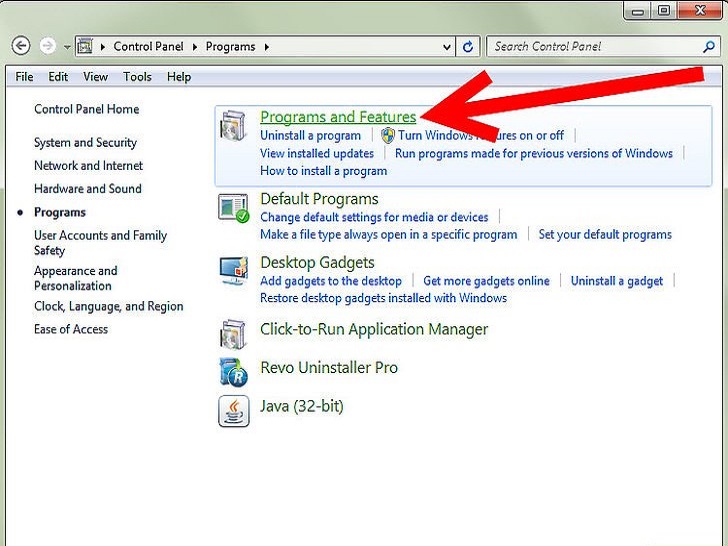 在控制面板中找到你已经安装的程序列表。
在控制面板中找到你已经安装的程序列表。
- Windows 7 或者 Vista:选择控制面板 > 程序 > 程序和功能。
- Windows XP:选择控制面板 > 添加或删除程序 > 删除程序。
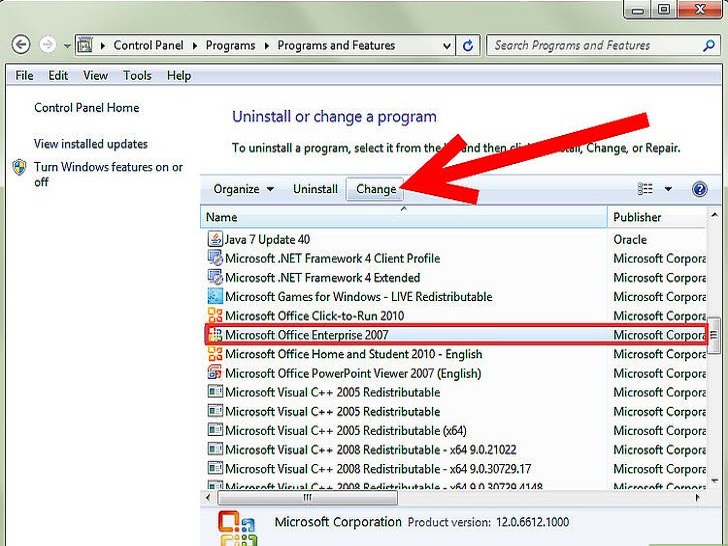 选择你安装的 Microsoft Office 版本,然后点击更改。它可能是 Microsoft Office 软件包的一部分,或者是单独购买的 Microsoft Office Word 软件。
选择你安装的 Microsoft Office 版本,然后点击更改。它可能是 Microsoft Office 软件包的一部分,或者是单独购买的 Microsoft Office Word 软件。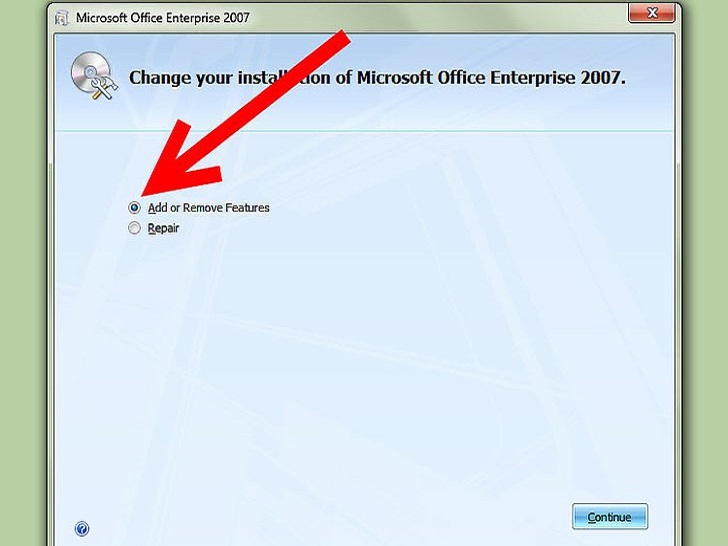 点击添加或删除功能,然后点击继续。
点击添加或删除功能,然后点击继续。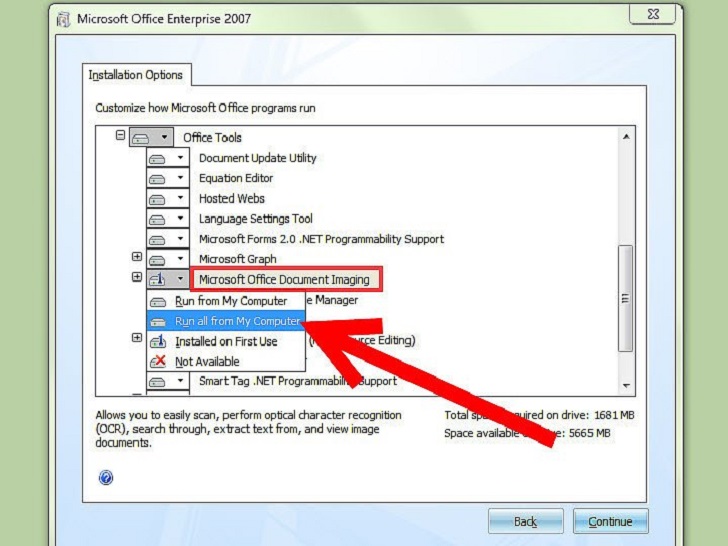 展开Office 工具,然后点击光学字符识别(OCR)选择从本机运行。
展开Office 工具,然后点击光学字符识别(OCR)选择从本机运行。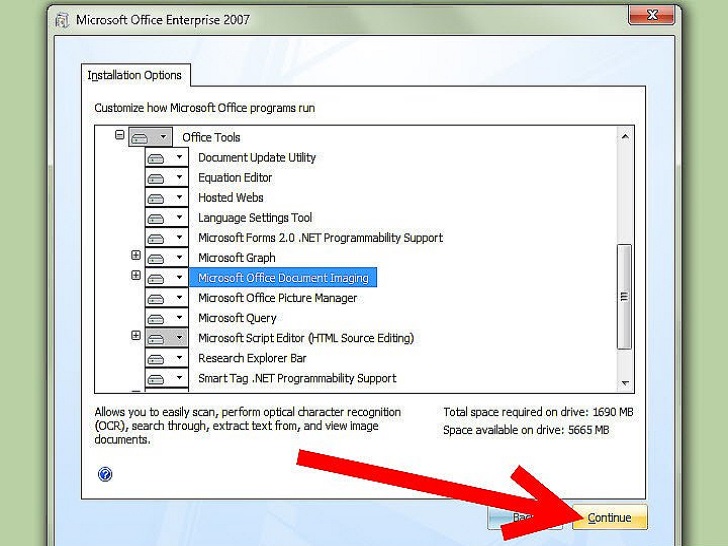 点击继续,然后等待程序配置完成。
点击继续,然后等待程序配置完成。
方法 2将扫描文档转换为可编辑文字
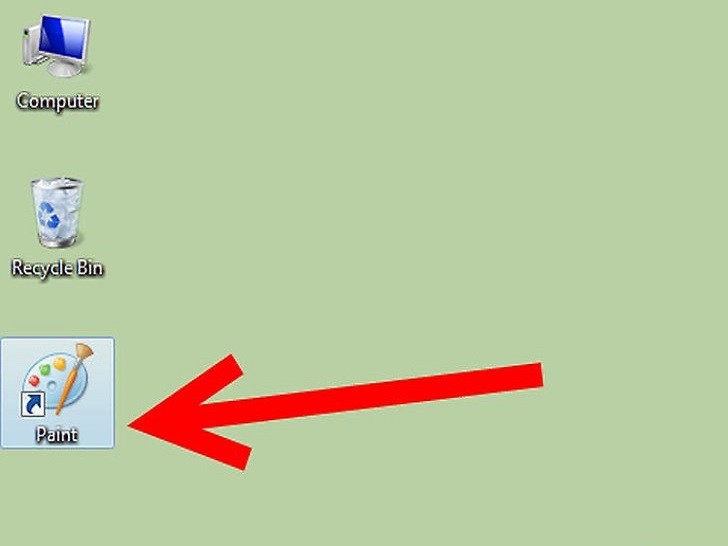 使用画图程序扫描或打开文档。如果采用扫描方式,你需要根据下面子步骤进行操作。否则,你只需直接使用画图程序打开扫描生成的文件即可,从而可以跳过步骤 2。
使用画图程序扫描或打开文档。如果采用扫描方式,你需要根据下面子步骤进行操作。否则,你只需直接使用画图程序打开扫描生成的文件即可,从而可以跳过步骤 2。
- 你可以选择文件 > 从扫描仪或照相机开始进行扫描。
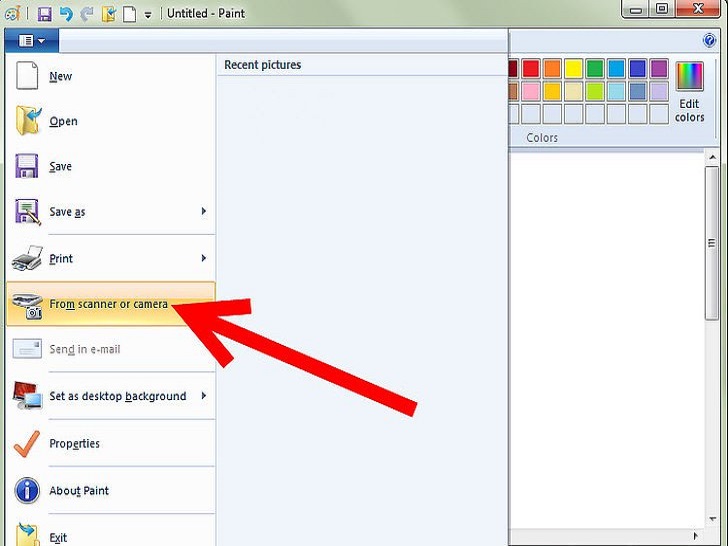
- 为你的文档选择合适的参数设置,然后点击扫描。由于你主要只对文字感兴趣,黑白图片或者文字选项和可能是最佳选择。
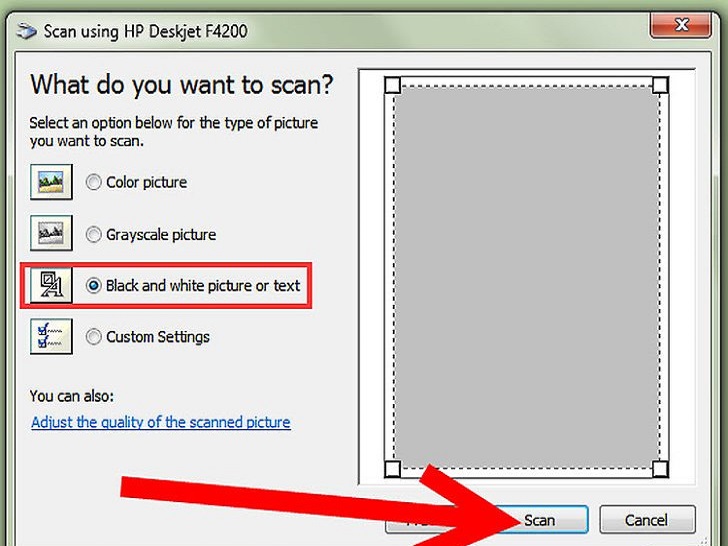
- 你可以选择文件 > 从扫描仪或照相机开始进行扫描。
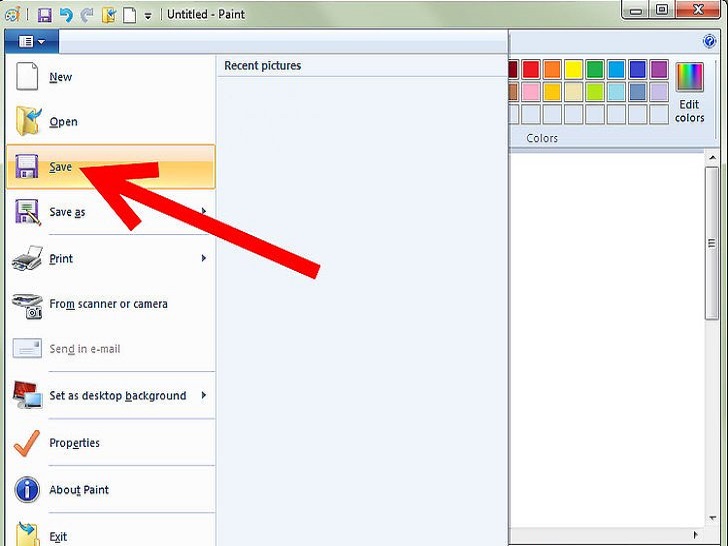 你可以选择文件 > 保存或者另存为。
你可以选择文件 > 保存或者另存为。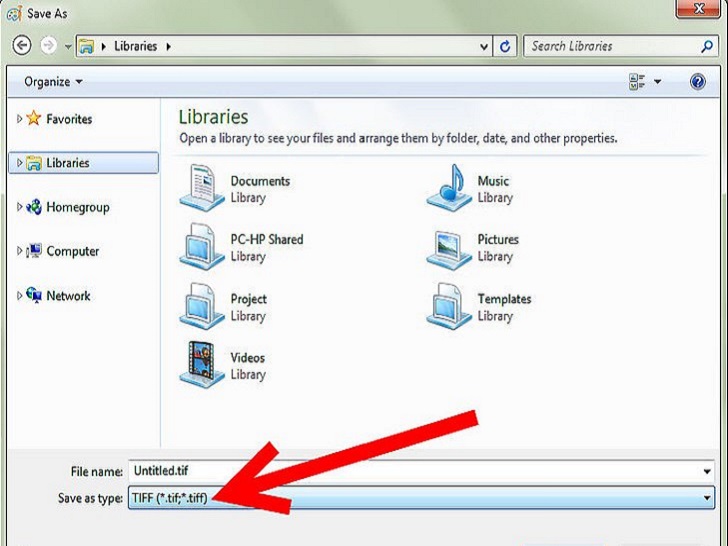 在下拉菜单中选择TIFF并点击保存。你现在可以关闭画图程序了。
在下拉菜单中选择TIFF并点击保存。你现在可以关闭画图程序了。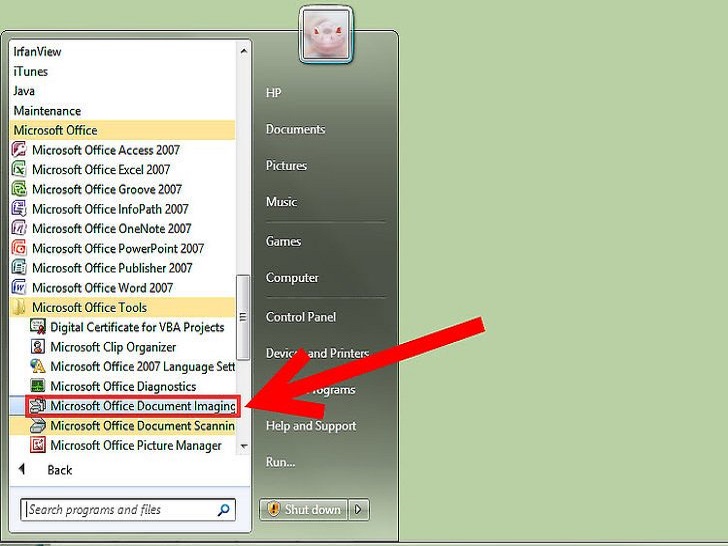 打开光学字符识别(OCR)。在开始 > 所有和程序 > Microsoft Office > Microsoft Office Tools下列表中选择,或者直接搜索“光学字符识别(OCR)”。
打开光学字符识别(OCR)。在开始 > 所有和程序 > Microsoft Office > Microsoft Office Tools下列表中选择,或者直接搜索“光学字符识别(OCR)”。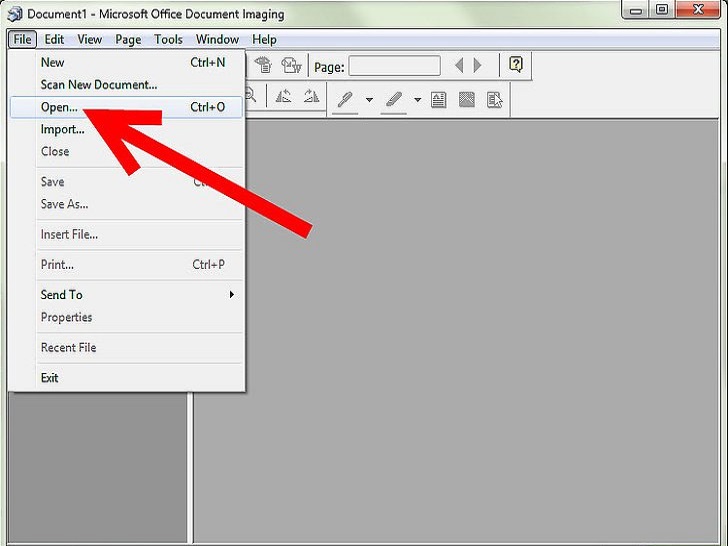 打开.tiff 文件。直接选择文件 > 打开,并定位你保存的扫描文件。
打开.tiff 文件。直接选择文件 > 打开,并定位你保存的扫描文件。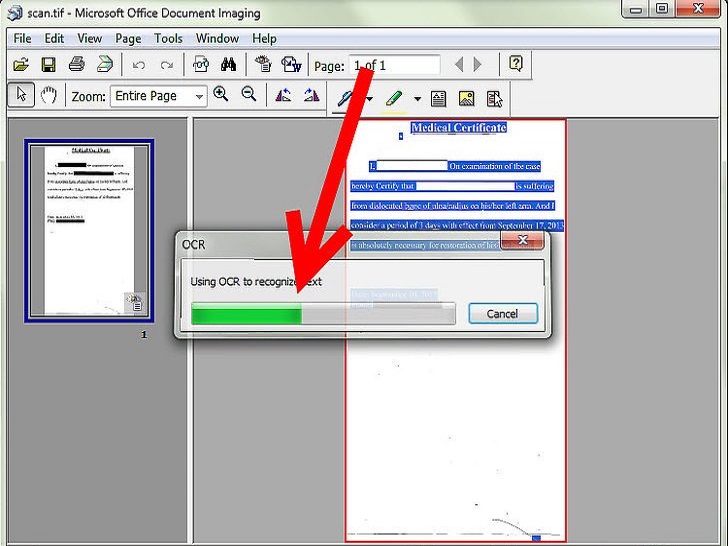 按下CTRL+A,选择全部文档内容,然后按下CTRL+C进行复制。程序开始进行文字识别。
按下CTRL+A,选择全部文档内容,然后按下CTRL+C进行复制。程序开始进行文字识别。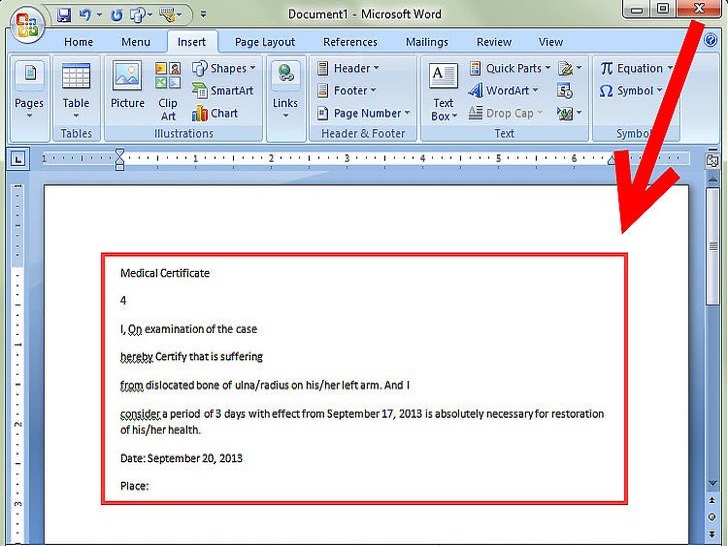 打开一个空的 Word 文档,然后按下CTRL+V粘贴。
打开一个空的 Word 文档,然后按下CTRL+V粘贴。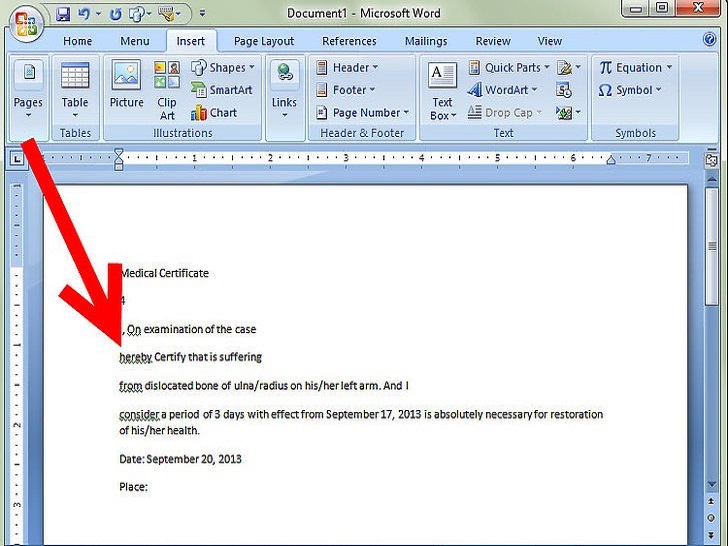 如果需要可以对拼写错误进行更正。
如果需要可以对拼写错误进行更正。
小提示
- 纯文本要比表单(包含方格等内容)的转换效果好很多,因为表单的格式无法保存。
 office办公软件入门基础教程
office办公软件入门基础教程
